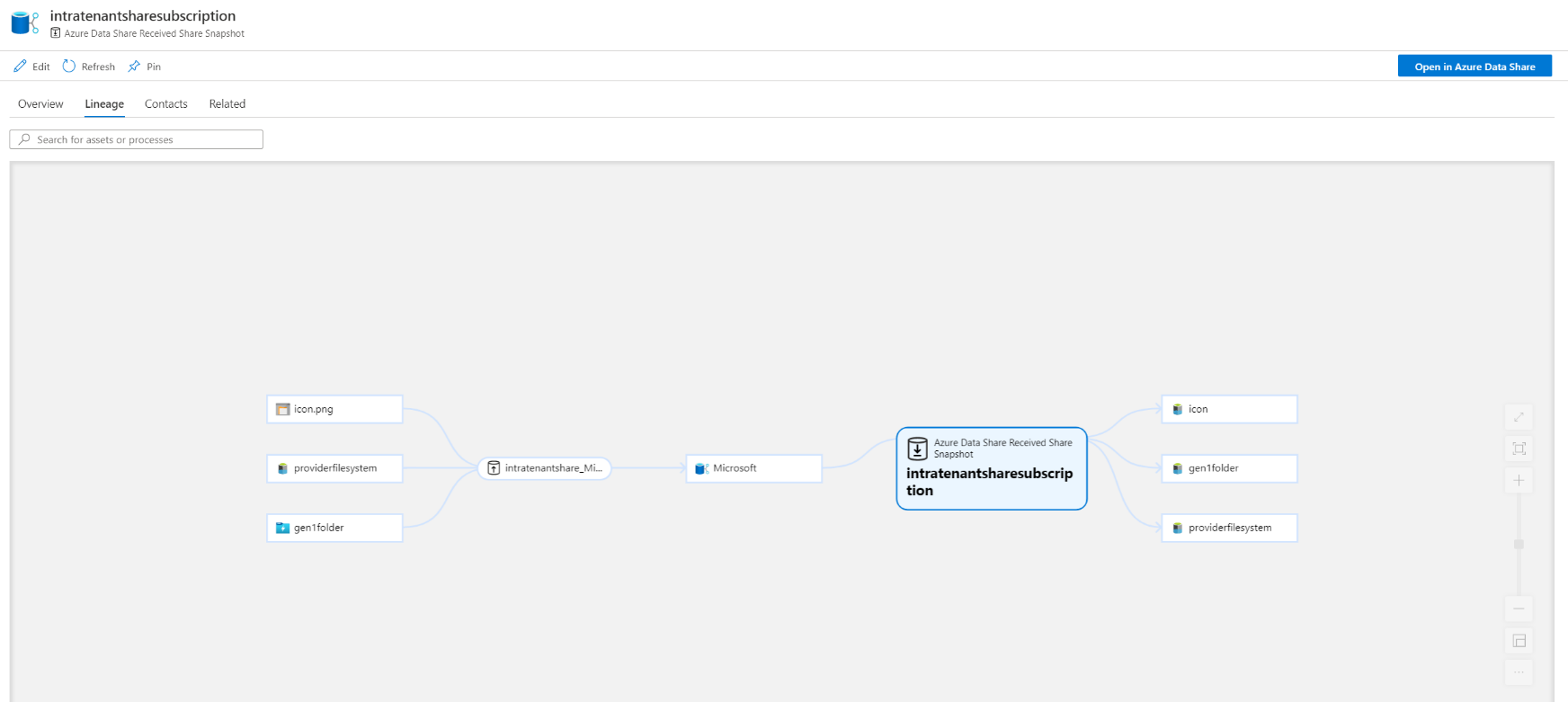Conexión de Azure Data Share y Microsoft Purview
En este artículo se describe cómo conectar la cuenta de Azure Data Share con Microsoft Purview y controlar los conjuntos de datos compartidos (tanto salientes como entrantes) en el patrimonio de datos. Varias personas de gobernanza de datos pueden detectar y realizar un seguimiento del linaje de datos a través de límites como organizaciones, departamentos e incluso centros de datos.
Importante
- Este artículo trata sobre el linaje del servicio azure Data Share. Si usa el uso compartido de datos en Microsoft Purview, use este artículo para linaje: Uso compartido de datos de Microsoft Purview linaje.
- Se accede al uso compartido de datos a través del portal de gobernanza de Microsoft Purview clásico: https://web.purview.azure.com
Escenarios comunes
Data Share Linaje está destinado a proporcionar información detallada para el análisis de causa principal y el análisis de impacto.
Escenario 1: vista 360 de conjuntos de datos compartidos de entrada y salida para una organización asociada o un departamento interno
Los responsables de datos pueden ver una lista de todos los conjuntos de datos que se comparten bidireccionalmente con sus organizaciones asociadas. Pueden buscar y detectar los conjuntos de datos por nombre de la organización y ver una vista completa de todos los recursos compartidos salientes y entrantes.
Escenario 2: Análisis de la causa principal: dependencia ascendente de los conjuntos de datos que entran en la organización (vista del consumidor de los recursos compartidos entrantes)
Un informe tiene información incorrecta debido a problemas de datos ascendentes de una cuenta de Data Share externa. Los ingenieros de datos pueden comprender los errores ascendentes, estar informados sobre los motivos y ponerse en contacto con el propietario del recurso compartido para solucionar los problemas que provocan su discrepancia de datos.
Escenario 3: Análisis de impacto en conjuntos de datos que se encuentran fuera de la organización (vista del proveedor de recursos compartidos salientes)
Los productores de datos quieren saber quién se verá afectado al realizar un cambio en su conjunto de datos. Con el linaje, un productor de datos puede comprender fácilmente el impacto de los asociados internos o externos de bajada que consumen datos mediante Azure Data Share.
Experiencia conectada de Azure Data Share y Microsoft Purview
Para conectar la cuenta de Azure Data Share y Microsoft Purview, haga lo siguiente:
Cree una cuenta de Microsoft Purview. Toda la información de linaje de Data Share la recopilará una cuenta de Microsoft Purview. Puede usar una existente o crear una nueva cuenta de Microsoft Purview.
Conecte el Data Share de Azure a su cuenta de Microsoft Purview.
En el portal de gobernanza de Microsoft Purview, puede ir al Centro de administración y conectar la Data Share de Azure en la sección Conexiones externas.
Seleccione + Nuevo en la barra superior, busque la Data Share de Azure en la barra emergente y agregue la cuenta de Data Share. Ejecute un trabajo de instantánea después de conectar la Data Share a la cuenta de Microsoft Purview, de modo que la información de recursos y linaje de Data Share esté visible en Microsoft Purview.
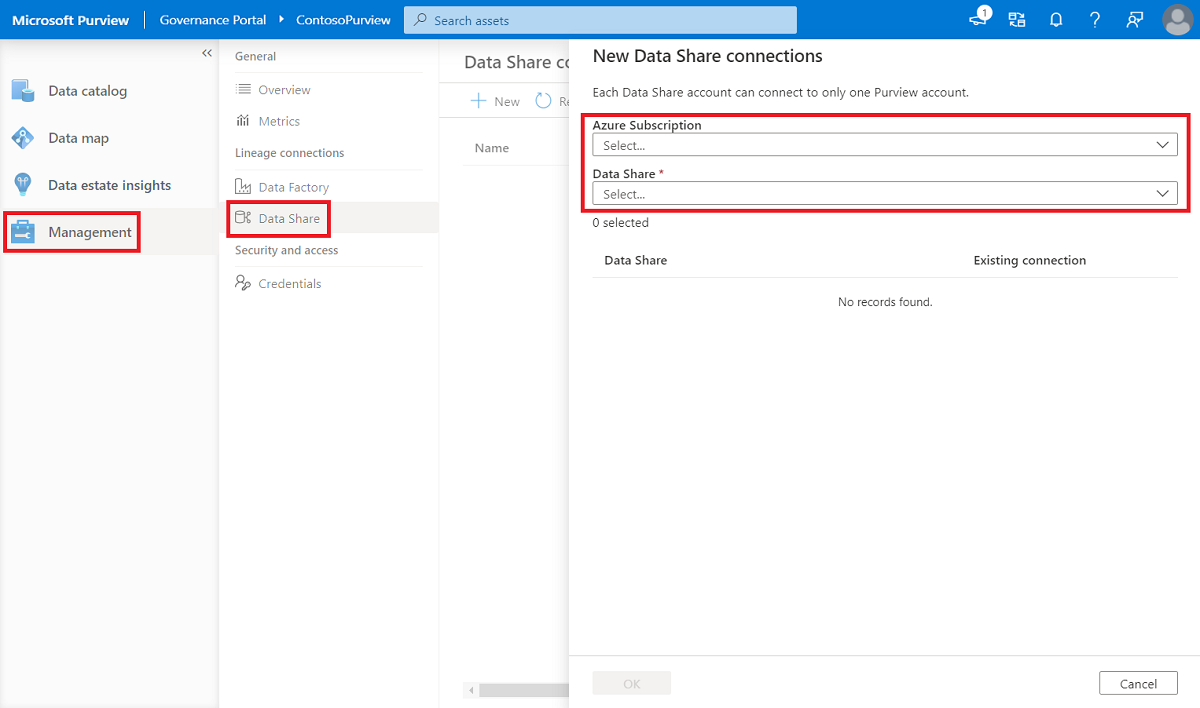
Ejecute la instantánea en Azure Data Share.
- Una vez establecida la conexión del recurso compartido de datos de Azure con Microsoft Purview, puede ejecutar una instantánea para los recursos compartidos existentes.
- Si no tiene recursos compartidos existentes, vaya al portal de Azure Data Share para compartir los datosy suscribirse a un recurso compartido de datos.
- Una vez completada la instantánea de recurso compartido, puede ver los recursos Data Share asociados y el linaje en Microsoft Purview.
Descubra Data Share cuentas y comparta información en su cuenta de Microsoft Purview.
En la página principal de la cuenta de Microsoft Purview, seleccione Examinar por tipo de recurso y seleccione el icono de Azure Data Share. Puede buscar un nombre de cuenta, un nombre de recurso compartido, una instantánea de recurso compartido o una organización asociada. De lo contrario, aplique filtros en la página de resultados de búsqueda para el nombre de la cuenta, el tipo de recurso compartido (enviado frente a los recursos compartidos recibidos).
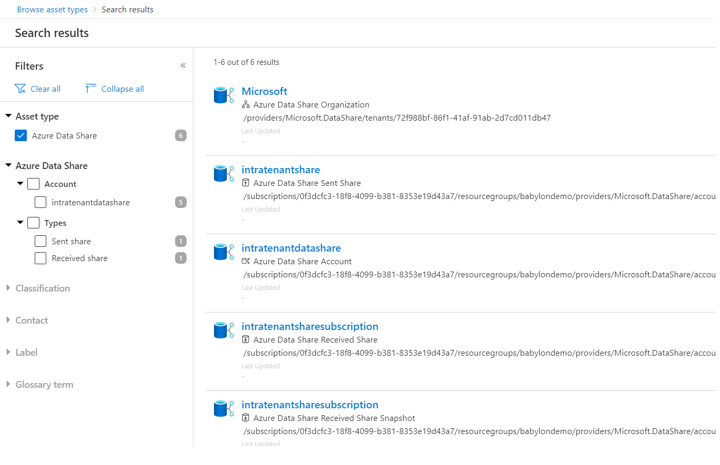
Importante
Para que Data Share recursos se muestren en Microsoft Purview, se debe ejecutar un trabajo de instantánea después de conectar el Data Share a Microsoft Purview.
Realice un seguimiento del linaje de conjuntos de datos compartidos con Azure Data Share.
- En la página de resultados de búsqueda de Microsoft Purview, elija la instantánea de recurso compartido de datos (recibida o enviada) y seleccione la pestaña Linaje para ver un gráfico de linaje con dependencias ascendentes y descendentes.